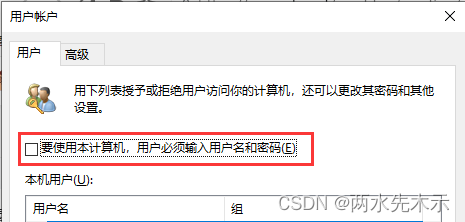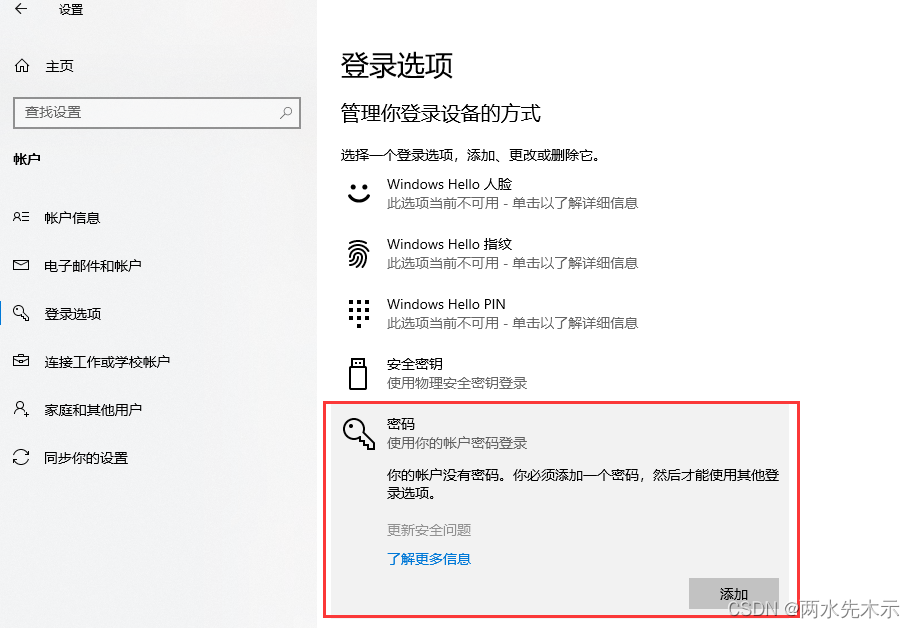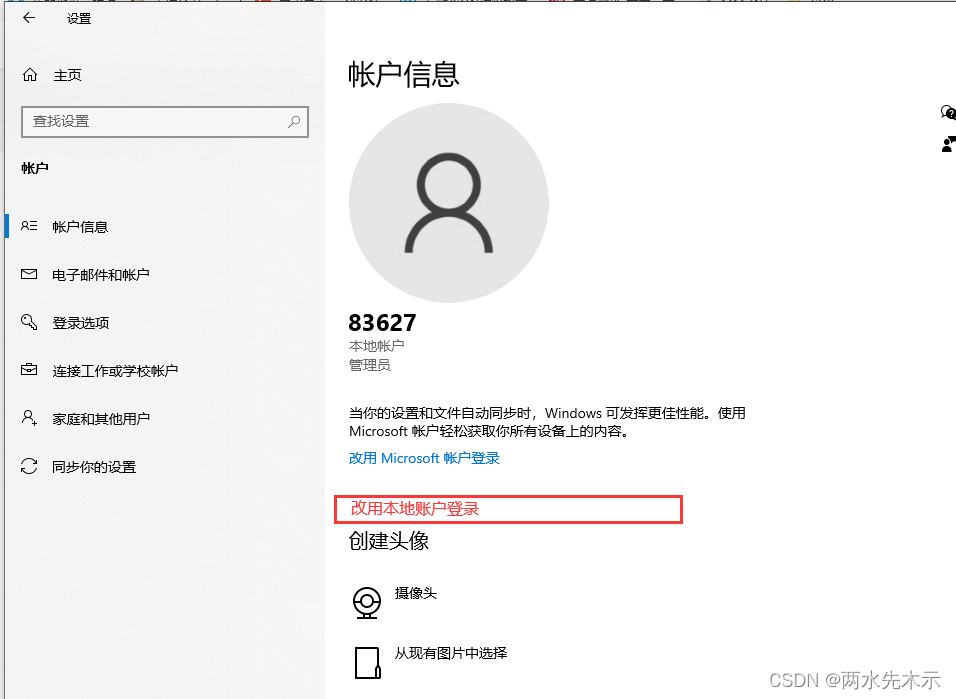Window10系统取消开机密码、取消锁屏密码方法 |
您所在的位置:网站首页 › win10系统取消屏幕锁定功能设置 › Window10系统取消开机密码、取消锁屏密码方法 |
Window10系统取消开机密码、取消锁屏密码方法
|
目录 一、win + R 执行regedit 打开注册表修改一个字段让第三步的‘要使用本计算机,用户必须输入用户名和密码(E)'显示出来 二、刷新regedit注册表,让修改生效 三、win + R 执行 netplwiz 打开用户账户 去除开机密码设定 四、取消锁屏密码 (注意向日葵等远程软件是默认使用本机密码登录的,必须专门设置一下向日葵等软件使用“访问密码”远程登录即可,具体可百度搜,不要因为这个忘了 还要回公司处理。) 关键词:去掉开机密码、去掉锁屏密码、Microsoft账户切换本地账户 一、win + R 执行regedit 打开注册表修改一个字段让第三步的‘要使用本计算机,用户必须输入用户名和密码(E)'显示出来计算机\HKEY_LOCAL_MACHINE\SOFTWARE\Microsoft\Windows NT\CurrentVersion\PasswordLess\Device 修改DevicePasswordLessBuildVersion值从2改为0 二、刷新regedit注册表,让修改生效创建regedit_restart.bat文件 内容如下: @echo off taskkill /im explorer.exe /f ping -n 2 127.0.0.1 > nul start c:\windows\explorer.exe双击regedit_restart.bat文件 等待执行刷新regedit注册表完毕。 三、win + R 执行 netplwiz 打开用户账户 去除开机密码设定
去掉勾选,应用,输入你本机对应账号的密码。 四、取消锁屏密码打开控制面板 - 账户 - 登录选项 - 密码
可以看到我这里已经取消密码是‘添加’按钮,你的是‘更改’按钮。 (网上是直接点击更改 输入你当前密码,然后新密码不输入任何东西(留空)即可完成取消密码,但我不行 我可能是用了Microsoft账户原因) 点击 账户信息
这里会有一行 ‘改用本地账户登录’ 点击它,输入你本机密码后,会弹出新注册本地账户的窗口,账号名称是你当前本机的,你可以修改它也可以保持不变,新密码留空 点击确定,之后电脑会自动注销,至此完成了取消锁屏密码(其实就是换成本地账户才能去掉密码,Microsoft账户不允许空密码) |
【本文地址】
今日新闻 |
推荐新闻 |